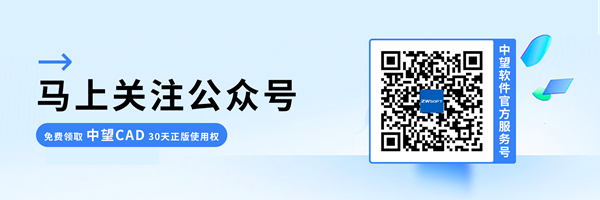CAD绘图环境如何调整?
CAD绘图环境如何调整?
CAD作为一个常用的计算机设计软件,在使用的过程中用户可以借助其自由形状设计工具创造出自己需要的图形和图纸。但是,在绘制精美的图纸之前,还需要对绘图的环境进行设置和调整,那么如何调整绘图环境,使CAD更符合我们的使用习惯呢?今天就让小编带大家一起看看吧。
1. 首先打开中望CAD,点击上方工具栏中的【工具】-【选项】,打开【选项】对话框;
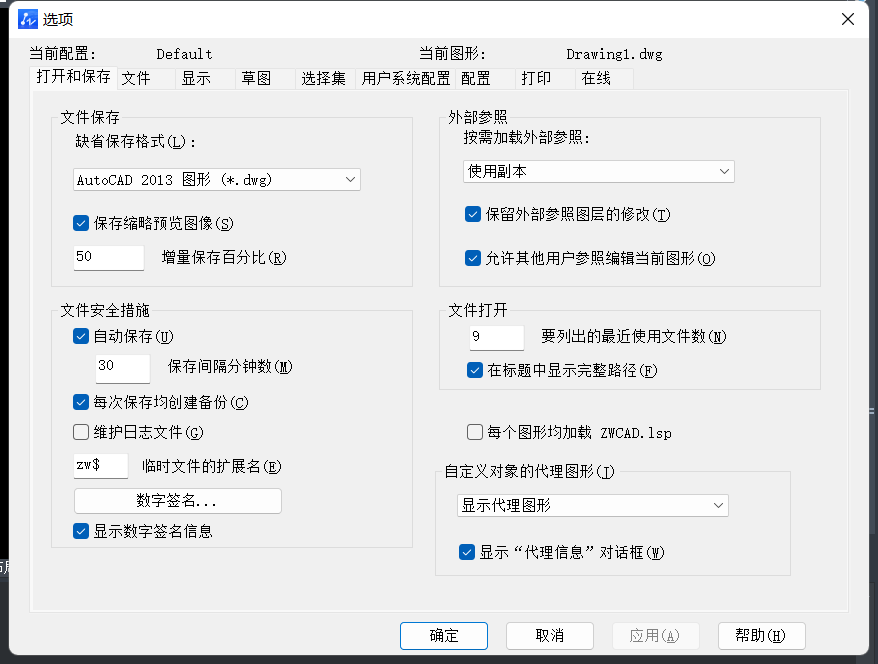
2. 在【选项】对话框中,切换到【显示】界面,此处可以对设置窗口元素、布局元素、十字光标大小、显示精度、显示性能以及参照编辑的褪色度等选项进行修改,为绘图区域设置相关的窗口元素的选项;
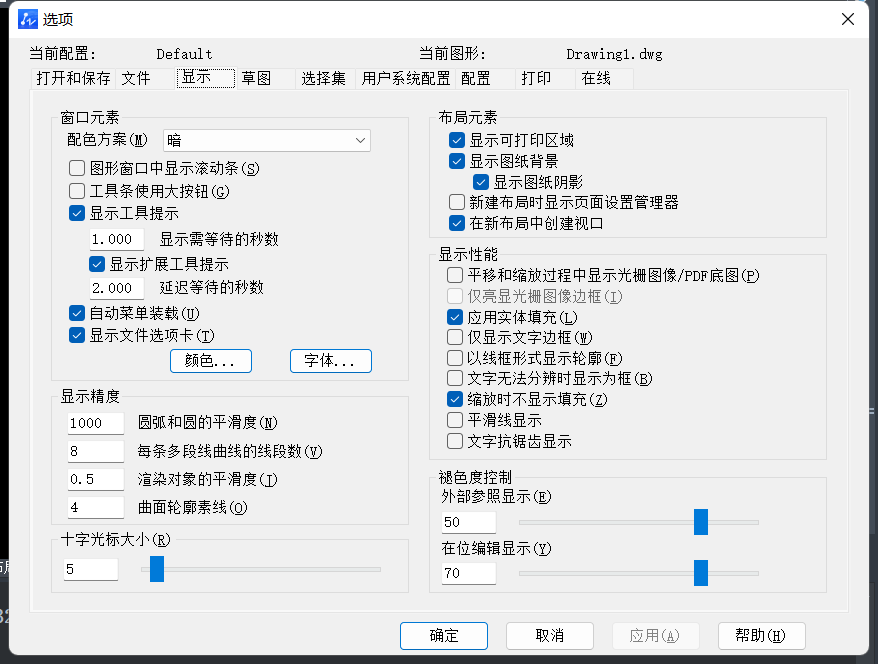
3. 切换到【用户系统配置】窗口中,在该窗口中可以控制系统相关选项的设置,比如在【Windows标准】窗口中可以自定义右键单击可以进行的操作;
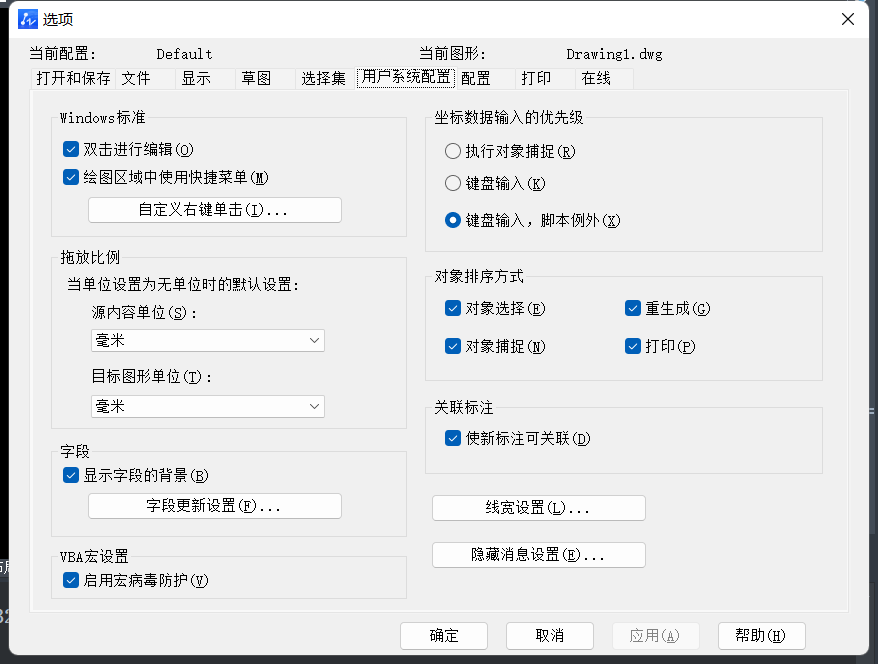
4. 点击【格式】-【图像界限】,根据命令行的提示可以设置绘图区域的界限;
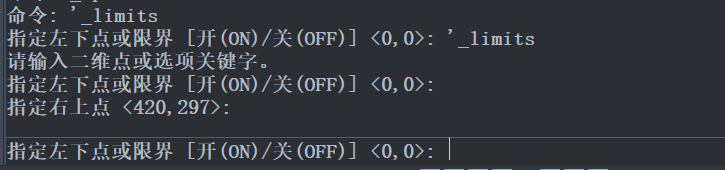
推荐阅读:正版CAD
推荐阅读:如何批量统计CAD中各个线段的长度?